ソーシャル系Android無料アプリケーション 「Bump」は、アプリ起動中に端末を振る事で、相手と電話番号の交換やメッセージのやり取りが出来るアプリです。
もちろん、無料で使用できるフリーアプリケーションです。
本日は、「Bump」という無料アプリをご紹介します。
有名掲示板サイトの2ch等でも取り上げられた事もあり、よく2chまとめ系のサイトを閲覧される方であれば、ご存じの方も多いかと思います。
Bumpは、端末の位置情報を使って、近くにある端末同士でのデータやり取りを行うのがポピュラーな使い方かもしれませんが、2chで話題となった「一人Bump」という使い方もあります。
それでは、「Bump」がどのようなアプリなのか見て行きましょう。
まず、Bumpを起動すると、以下のような画面が開きます。
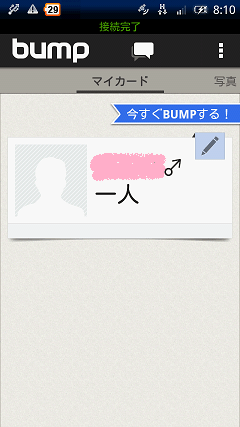
自分の情報である「マイカード」が表示されます。
最初はGoogleアカウントのユーザ名とかがプリセットされているかと思います。すぐにでもBumpで誰かと話したい気持ちをグッと抑えて、まずはこの情報を編集しておきましょう。
マイカードの右上あたりに表示されている鉛筆みたいなアイコンをタップしますと、以下のような画面に変わります。
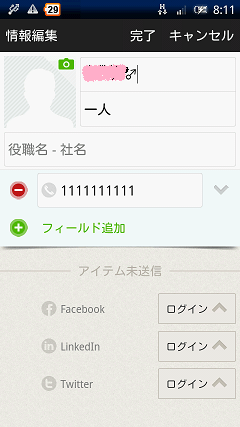
名前や電話番号、メールアドレス等を設定出来ます。
画面上の緑字で書かれた「フィールド追加」をタップすると以下のようなメニューが開きます。
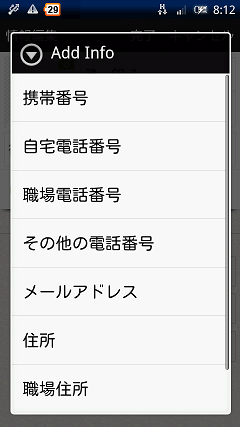
実際の友人等と電話番号やメールアドレスを交換する為にBumpを使うのであれば、この画面で電話番号等を設定しておきます。
先ほどの画面の顔写真のところのカメラマークをタップすると、以下のようなメニューが開きます。
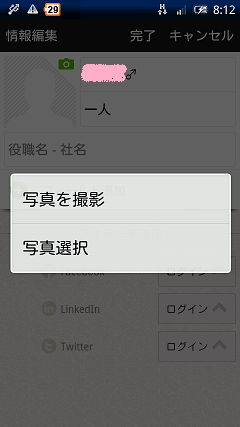
既に端末内にある画像か、カメラを起動して写真を撮る事が可能です。
画像の設定は必須ではないので、設定しておきたい方だけどうぞ。
ちなみに、「一人Bump」を楽しむ為にBumpを利用する場合は、名前以外の情報は全て削除しておいた方がよいです。
登録してると、見ず知らずの接続相手に電話番号等の個人情報が知られてしまいます。
消したい情報の左側にある道路標識の停止マークみたいなアイコンをタップすると、そのフィールドを削除できます。
ちょっと余談ですが、Bump起動後ネットワーク接続完了後、以下のような画面が表示される場合があります。
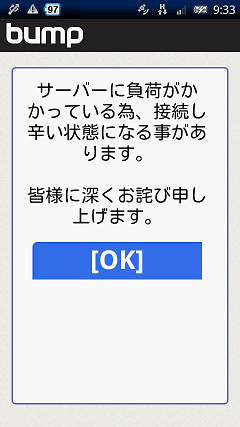
上記のような警告は出ますが、特にさしあたって気になる現象は無いと思います。
マイカードの編集が終われば、早速一人Bumpをやってみましょう。
Bumpを起動した状態で、端末を軽く振ってください。一人で誰もいない場所でやってると、以下のような画面が表示されます。
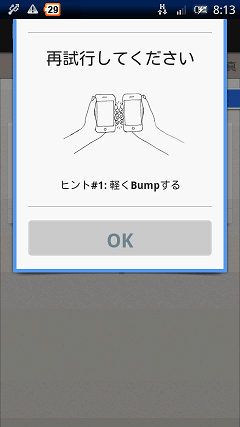
パターンはいくつかありますが、誰とも繋がらない場合は、上記のような警告画面が表示されます。
何度か試してると、以下のような画面が開きます。
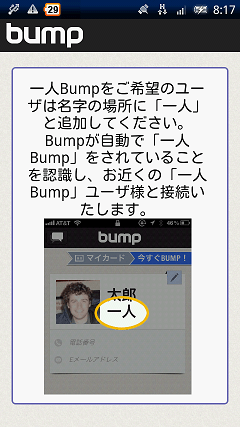
「一人Bump」をやりたい場合は、マイカードで、名字に「一人」というキーワードを付ける必要があるようです。
という事で、もし「一人Bump」を楽しむなら、名字に「一人」を入れましょう。そして、その後、端末を振ると、、、
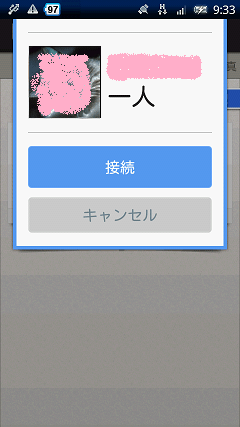
同じような一人Bumpをしている人が見つかりました。
相手がなんとなく気に入らなければ「キャンセル」を押します。すると、この画面は消えて、もう一度端末を振るところからやり直します。
「接続」を押せば、こちらはOK!という事になります。
但し、相手が承認してくれるとは限りません。相手がキャンセルすると、以下のような画面が開きます。
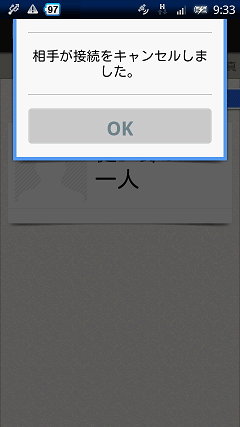
OKを押して、端末を振るところからやり直します。
無事相手と接続が出来ると、以下のような画面に切り替わります。
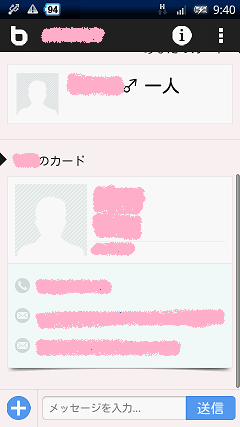
相手のカードが表示されます。たまに無防備な人がいて、電話番号、メールアドレスが表示されている人もいます…。
高校生ぐらいかな?と思われる若い子にそういう方が多いですね。紳士な方は忠告してあげると良いと思います。
この画面では、メッセージのやり取りが出来ます。
画面下のメッセージ入力欄に、以下のような感じで…

メッセージを入力して、送信ボタンを押すと…
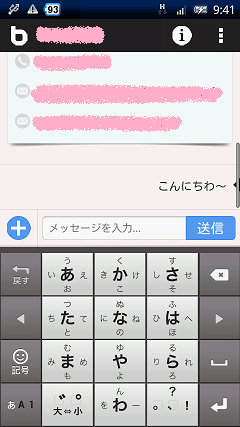
メッセージが送られます。
相手側がメッセージを送ってくると、同じように画面に表示されます。
このメッセージのやり取りをする画面の一番上を見てみてください。
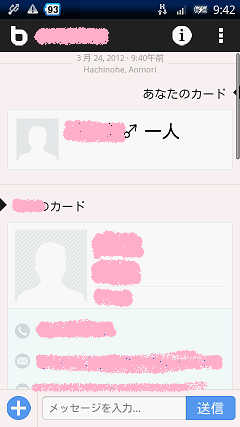
上記の場合だと「Hachinohe,Aomori」と表示されていますね。
相手の居場所の市区町村ぐらいまでが表示されてます。相手ではなく、こちらの住所が表示される場合もあります。
これは何を持ってどちらの位置情報が表示されているのか?ちょっと研究してみましたがよくわかりませんでした。
メッセージのやり取りを行う画面上部の「i」という情報アイコンを押すと、相手のカードが確認出来ます。
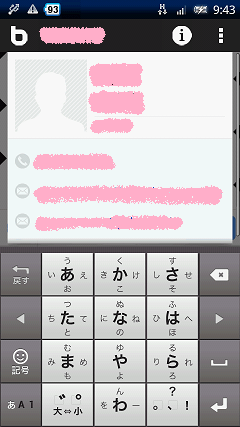
起動時の画面に戻って、画面上部の「bump」のロゴの右側の吹き出しのような形をしたアイコンをタップすると、過去メッセージのやり取りをした相手の一覧が表示されます。
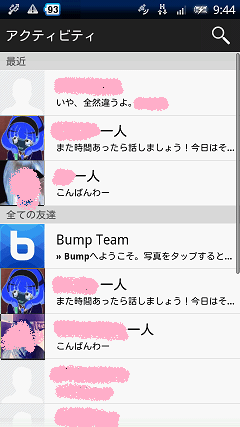
顔写真、名前と、最後に送ったメッセージが表示されます。
またお話をしたい場合は、この画面から話をしたい相手の行をタップする事で、先ほどのメッセージのやり取りを行う画面に切り替わってメッセージを送る事が出来ます。
また、相手を「削除したい」とか「ブロックしたい」場合もこの画面から行えます。
削除またはブロックしたい相手の行を長押しすると、以下のようなメニューが表示されます。
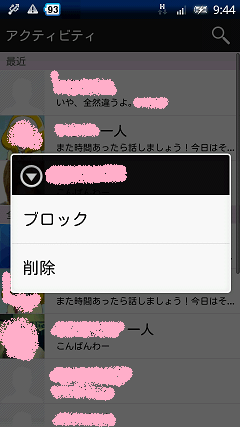
ブロックしたい場合は「ブロック」を、削除したい場合は「削除」を選択します。
一度ブロックした相手のブロックを解除する事も、同じ要領で行えます。
アカウントのリストの中に「Bump Team」というアカウントが表示されていると思いますが、これを選ぶと簡単なヘルプを見る事が出来ます。
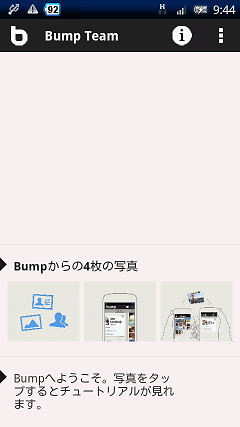
写真をタップする事で、簡単なチュートリアルを見る事が出来ます。
起動時の画面に戻って、画面上部の「bump」のロゴが表示されている行の一番右側にある点3つが描かれたアイコンをタップすると、以下のような画面が表示されます。
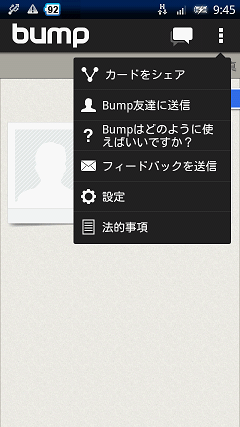
ちなみに、Android端末のメニューキーを押しても、同様のオプションメニューが表示されます。
「設定」を選択すると、以下のような設定画面が表示されます。
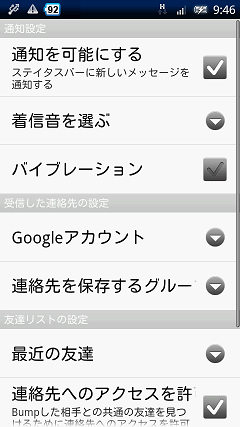
Bumpのメッセージを着信したときの通知をするかどうかや着信音等の設定が出来ます。
Bumpでは、メッセージだけではなく、写真、電話帳のデータ、インストールしているアプリの情報等の送信も出来ます。
起動時のマイカードが表示されている画面を左側にスライドさせると以下のような写真の選択画面が表示されます。
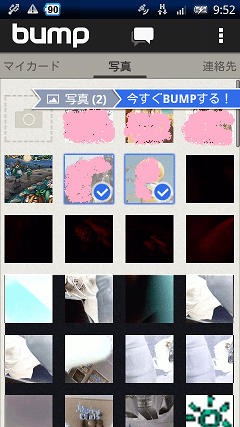
相手に送りたい画像をタップする事でチェックが入ります。チェックを入れた状態で、先程の「設定」を呼び出したときと同じように、メニューを呼び出して「Bump友達に送信」を選んで、送りたい相手を選択する事で送信する事が出来ます。
同じように、また画面を左側にスライドさせると、今度は電話帳データの一覧が表示されます。
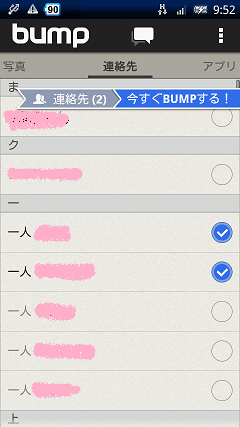
送りたい電話帳データにチェックを入れて、あとは先ほどの写真を送るときと同じ要領で相手に送る事が出来ます。
個人情報なので、むやみやたらに勝手に人の情報を教えるのはやめておきましょうね。
また同じように、画面を左側にスライドさせると、今度はインストールしているアプリの一覧が表示されます。
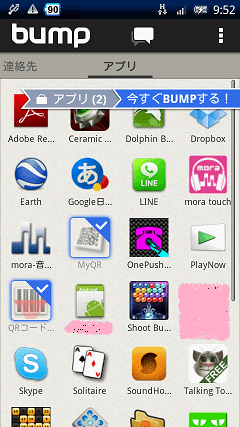
利用用途としては、「このアプリ、おススメだよ!」って感じですかね。
送ると行ってもアプリのデータ自体を送るわけではなくて、そのアプリのアイコン画像とAndroid Marketに遷移する為のURL的な情報を送るだけです。
教えたいアプリをタップしてチェックを入れて、写真を送るときと同じ要領で相手に送信する事が出来ます。
私はごくたまに、お酒に酔ったときの暇つぶし的感覚で「一人Bump」をする事があります。
酔ってるので、途中でめんどくさくなったり眠くなったりして、サヨナラしてしまう事が多いのですが(笑)
男女年齢問わなければ、意外に全然知らない人でも会話する事が出来ます。
マイカードで電話番号等の個人情報を消しておけば、特に抵抗なく使えるんじゃないかと思います。
人によっては虚しくなるかもしれませんが(笑)、結構面白いですよ。
Androidアプリ 「Bump」は、以下からダウンロード
Androidスマートフォンから閲覧の方は、下記のQRコードをタップして頂ければ、Android Marketへ遷移します。
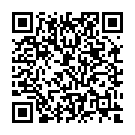
PCから閲覧の方は、こちら⇒Bump
動作確認機種:Xperia

Leave a Reply